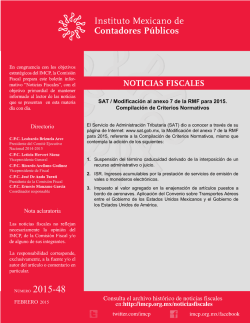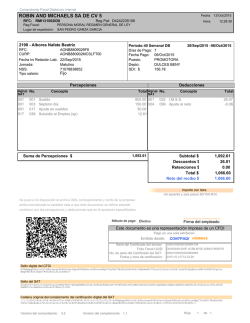Descargar
Tarea Febrero 2016 1 ASESORIA, PROCESAMIENTO Y SISTEMAS DE INFORMACIÓN SA DE CV Febrero, mes las INFORMATIVAS DEL SAT (DEM) y de la autodeterminación anual de la prima de riesgo de trabajo. Tarea de febrero 5 temas: 1. SUA 2. Informativas del SAT 3. Autodeterminación de la Prima de riesgo 4. APSI MOVILES 5. INDICADORES GRAFICOS APSI-SKIA SUA.- Modifiquen el salario mínimo en el SUA antes de realizar su pago mensual: sal min unico = 73.04 INFORMATIVAS PARA EL SAT. Para la declaración anual se usará el DIM 2105 V.3.3.10, es decir el mismo que ya tienen desde el año pasado RECOMENDACIÓN..- Baje de esta página también el video de apoyo para generar LAS INFORMATIVAS del SAT lo más pronto posible. Envíelas DESPUES DEL 9 DE FEBRERO por si al SAT se le ocurre algún cambio de última hora y evitaran en lo posible las declaraciones complementarias Tarea.- ANTES DE GENERAR LAS INFORMATIVAS recuerde apoyarse con el video que ofrece la página de APSI CORRELACIONAR en la “FUNCION Y” los conceptos nominales del catálogo con los del SAT. Asegúrense que todos los empleados tengan RFC y CURP registrado. Enviar al SAT el archivo (FUNCION B) de altas que le falten (Diciembre). Para quienes nunca lo han enviado, seleccione la opción para generar el de todos los trabajadores del año. Registre las tablas anuales de acuerdo con su fiscalista o que le de el VoBo para usar las anuales que ofrece el sistema y genere la Forma 37 a quien hará su propia declaración por ganar más de 400,000.00 o por haberlo solicitado por escrito con el objeto de acreditar sus gastos y obtener devolución de ISR. (Resolución Miscelánea Fiscal para 2006 del 15 de enero de 2008.). Se considera infracción la no presentación o presentación errónea de la declaración. Consecuencia: se impondrá la sanción correspondiente conforme a lo establecido en el Código Fiscal vigente. Es muy importante aclarar que, al igual que sucedió el año anterior, en el caso de que los patrones no presenten la Declaración Informativa de Sueldos y Salarios o la presenten con errores u omisiones, sus trabajadores no podrán obtener la devolución que en su caso determinen en la declaración anual que presenten por cuenta propia. Febrero, mes de la declaración anual de la PRIMA DE RIESGO. Apóyese con el video tutorial que se ofrece en la página web de APSI pare este proceso, no hay cambios por parte del IMSS. DECLARACION ANUAL DE LA PRIMA DE RIESGO DE TRABAJO. Todos, sin excepción, deberán autodeterminar e informar su nueva prima de riesgo. Genérenla y revisen en la FUNCION L. TAREA.- AUTODETERMINAR LA PRIMA DE RIESGO Función L y no olvide: No incluir los casos que ocurrieron en 2015 si la FECHA de “ALTA MEDICA” (forma ST-2) es del año en curso (2016) o si el trabajador aun sigue incapacitado. INCLUYA los accidentes de 2014 si el ALTA MEDICA ocurrió hasta 2015 . NO DEBEN REGISTRARSE los riesgos de trabajo ocurridos en transito a menos que ocurran en transporte de la empresa o contratados para ello. Si no presenta la forma de AUTODETERMINACIÓN en Febrero, la MULTA alcanza 210 veces el sal. Mínimo diario del DF Mucho OJO. Verifique el documento. Hemos visto que algunos accidentes registrados y aceptados por el IMSS en trayecto, los marca el Dr como accidentes de trabajo al darlo de ALTA cuando termina su periodo de incapacidad. Esto origina problemas de aclaraciones y trámites engorrosos 2 GUIA PARA INFORMATIVA DE SUELDOS Y SALARIOS PASO # FUNCION DESCRIPCION DEL PROCESO Descargar de la página de APSI el DIMM, (es la misma del año pasado DIM2015 v3.3.10) Liga del video de apoyo: https://www.youtube.com/watch?v=1BmpWR6tnRo 1.- Función Y.- Ingresar y cambiar a ejercicio 2015. 2.- Función Y/Auditor de acumulados.- Imprimir lista de nóminas cerradas y revisar importes pagados. Revise las columnas de "Timbrados" y "Sin Timbrar" para confirmar que todo esté timbrado. IMPORTANTE: Si en el reporte aparecen empleados como "Sin Timbrar", revise la carpeta de los CFDIS para ver si existen los archivos xml sellados y timbrados y si existen haga lo siguiente: En la PC donde existen los xml sellados y timbrados vaya a la función "U" como si fuera a timbrar; Entre a la opción de "Ver CFDIs" y seleccione la opción de "Relación de CFDIs" impresa o archivo; Con este proceso el sistema agregará estos empleados al reporte como ya timbrados. Si después de este proceso confirma que le faltaron recibos por timbrar, proceda al timbrado normal apoyándose en el reporte de la función "Y" en la sección de reportes con el archivo "Relación de empleados no timbrados en el ejercicio”. 3.- Función Y/Auditor de acumulados.- Imprimir acumulados reales y esperados. (Deben ser iguales) Si existen diferencias entre acumulados reales y esperados, hacer el siguiente proceso: Función Y/Auditor de acumulados.- Reconstruir y actualizar. Función Y.- Reconstruir todos los trabajadores. 4.- Confronta y empate de los acumulados de la nomina vs contabilidad. Si tiene varias empresas con el mismo RFC, haga el siguiente proceso de acumulación: 5.- Utilerías/acumulación de empresas.- Hacer acumulación de empresas de los registros patronales con el mismo RFC. 6.- Función Y/Auditor Fiscal.- Correlación de conceptos de la nómina con los del SAT. (Columna A-01) 7.- Función Y/Auditor Fiscal.- Revisar y en su caso ajustar diferencias (en rojo) de gravados y exentos. Solo deben aparecer en rojo los conceptos 36, 136, 1036, 1136 y todos los 200. Si ajustó diferencias entre gravados y exentos, haga el siguiente proceso: Función Y.- Reconstruir acumulados de los trabajadores (todos los empleados) Función Y/Auditor Fiscal.- Verificar que no existan conceptos en rojo (con diferencias) 8.- Función Y/Auditor Fiscal.- Imprimir anexo 1 FF30 y revisar gravados y exentos. Importes exentos solo deben tener los siguientes conceptos: Tiempo Extra, Despensa, Ahorro, Aguinaldo, Prima vacacional. Prima Dominical, PTU, Indemnizaciones y Prima de Antigüedad. 9.- Función I/Tablas de impuesto.- Verificar y si no existen, capturar tablas anuales de ISR de la SHCP. El ajuste anual puede hacerse con la tabla anual APSI, solo igualar con la de SHCP 3 10.- Función Z.- Ingresar y cambiar a ejercicio 2015. Función Z/Configurar.- Marcar a las personas que solicitaron hacer su declaración anual como personas físicas para NO hacerles ajuste anual. 11.- Función Z/Calcular.- Hacer proceso del cálculo de ajuste anual. 12.- Función Z/Reportes.- Imprimir reporte del ajuste anual y relación de diferencias. 13.- Función Z/Exportar DEM.- Generar archivo “anexo01.txt” para importar en el DIMM. 14.- Función Z/Forma 37.- Ya presentada la declaración informativa, imprimir constancias de retención. APSI MOVIL Lo hemos liberado y ya puede probarse, con la base de datos DEMO, desde su celular con sistema operativo ANDROIDE, para ello, ingrese a nuestro canal en PLAY STORE, encuéntranos como Apsi sistemas donde podrás descargar de forma gratuita las siguientes APP'S: o NominaTISS-SAR Portal Móvil o Portal del Empleado APSI o APSI Utilerías o Portal del Patrón APSI o Recursos Humanos APSI o Portal del Supervisor APSI Para ingresar a la aplicación en nuestra base de datos DEMO, en la sección de configuración teclee la siguiente dirección: Servidor de pruebas para Nominas y portal del supervisor 23.253.102.235/JsonApsi Claves para Portal del supervisor Usuario : 1 Clave : AUTE660429GM7 Clave para el portal de Nomina, Portal del patrón, RH. Usuario : administrador clave :admin123 Servidor del Portal del empleado, portal del patron, RH. 23.253.102.235 PORTAL EMPLEADO Usuario : 1 Clave :123456 O acceda al video tutorial en nuestro canal en YOUTUBE o baje de la página de Apsi el material de seminario 2015 Indicadores Gráficos SKIA-APSI se ha liberado las (requiere que tu sistema operativo sea de 64 bits, (al ingresar informa si cumple el requisito). y se ofrecen en el modulo de PORTALES. Ingrese a probar y practicar. Haremos los ajustes que sugieran para que se les facilite y comprensión. Requerimientos mínimos del equipo para instalar los indicadores: 4 El framework se menciona solo para que lo sepan, pero ya viene instalado en el sistema operativo de windows 7 en delante. Instalación Paso 1 Bajar el Apsi Menú y reemplazarlo en la carpeta de APSI SISTEMAS Paso 2 Bajar el instalador Skia y ejecutarlo en el equipo donde tiene instalado APSI SISTEMAS http://www.apsi.com.mx/Downloads01Apsi/SkiaInstalador.zip Paso 3 Actualizar el sistema de nómina
© Copyright 2026